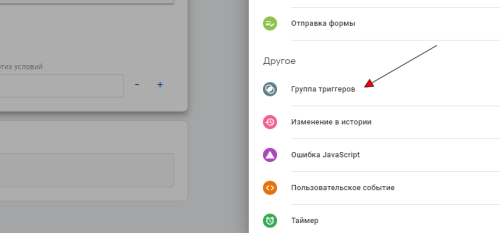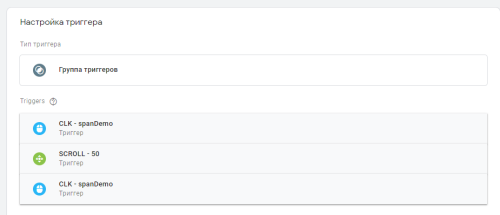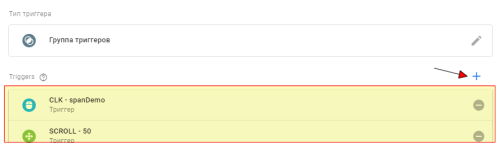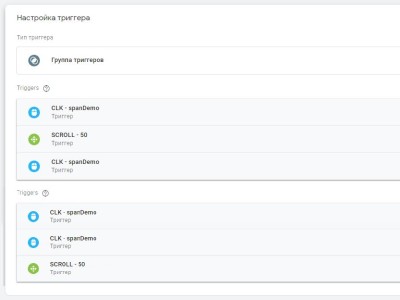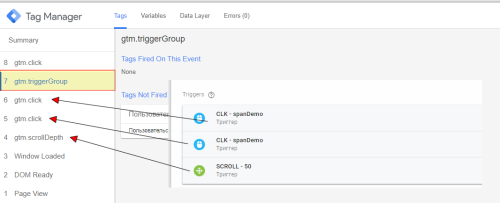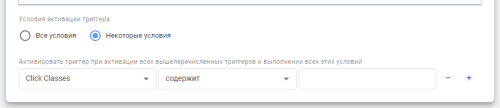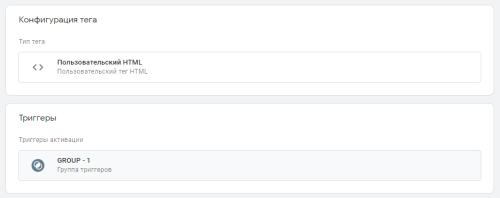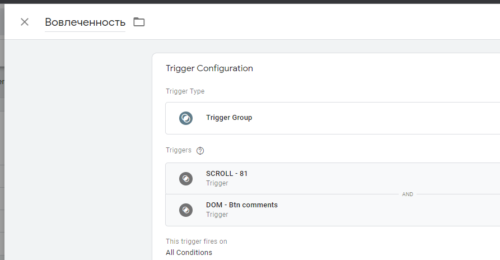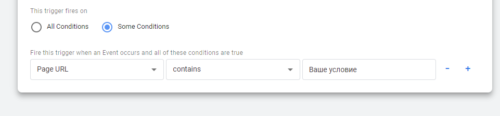Используя группы триггеров можно фиксировать не одно, а несколько действий пользователя на сайте как одно событие.
Что такое группа триггеров в Google Tag Manager
Группа триггеров в Google Tag Manager это такой триггер, который включает в себя несколько отдельных, самостоятельных, триггеров. Все вместе они объединяются в группу и такой единый или объединенный триггер как группа триггеров, будет истинным только при условии того, что сработали все триггеры, указанные в группе (хотя бы один раз). При этом их последовательность не имеет значения. Несколько важных замечаний про группы триггеров:
- все триггеры в группе могут работать как самостоятельные триггеры
- группа не может быть указана как триггер исключения или блокировки
Настройка группы триггеров
Для того, чтобы создать группу триггеров в Google Tag Manager необходимо предварительно создать отдельно каждый триггер, который будет включен в группу. После этого в списке триггеров (перейдя к созданию нового) можно выбрать Группа триггеров и выполнить настройку:
Функционал заключается в том, что можно указать несколько триггеров и вновь созданный будет считаться истинным или сработавшим в том случае, если все указанные в группе триггеры сработали. Как и другие стандартные триггеры, группа триггеров генерирует событие, которое начинается с gtm. и принимает значение:
gtm.triggerGroup
Для каких целей можно использовать группы триггеров Google Tag Manager? В том случае если вы хотите зафиксировать последовательность действий пользователя. Например, пользователь выполнил прокрутку страницы до определенного элемента, ознакомился с информацией, и затем отправил форму. Обратите внимание, что заданная группа триггеров фиксируется в рамках одной страницы. Технически можно реализовать более сложные последовательности, но это выходит за базовые возможности Google Tag Manager.
Как настроить группу триггеров в Google Tag Manager? Перейдите к созданию нового триггера и выберите соответствующий тип, как показано на изображении выше. Далее необходимо добавить те триггеры, которые должны входить в группу:
Если ранее вы не создали отдельные триггеры для включения в группу, то можно нажать левой кнопкой мыши на блок под Triggers и затем на + :
Последовательность триггеров не имеет значения, в настоящее время она не учитывается. Т.е. сначала может быть выполнен второй триггер, а затем первый из списка и в этом случае группа будет считаться активированной, так же как и при активации сначала первого, а затем второго триггера. Для наглядности приведу пример:
Об варианта идентичны в плане активации, т.к. фактическая последовательность действий, не учитывается. Возможно в будущем это будет доработано. Когда заданная последовательность триггеров будет выполнена сработает триггер gtm.triggerGroup, который можно увидеть в отладчике Google Tag Manager:
В настройках триггера, как и для других типов триггеров, можно указать дополнительные параметры или условия активации:
При конфигурации тега группа триггеров назначается как обычный триггер активации:
Примеры групп триггеров
С помощью групп триггеров Google Tag Manager можно фиксировать вовлеченность пользователя, ведь если он совершает на сайте несколько действий, то скорее всего он заинтересован в получении необходимо информации. Первый пример, это фиксация вовлеченности. Ее можно оценить по количеству времени, проведенному на сайте, а также глубине прокрутке или просмотре необходимого элемента:
Обратите внимание, что у группы есть блок с дополнительными настройками. С его помощью можно детализировать конфигурацию группы триггеров, например, указать некоторый срез страниц, на которых необходимо отслеживание комбинации этих триггеров:
Второй пример, это микроконверсия по взаимодействию с формой. Н отправка, а именно взаимодействие. Можно настроить триггер, который будет фиксировать работу с необходимыми полями формы и если пользователь выполнил действие с N из них, активировать группу. Такое событие можно использовать для автоматизации расходов и ставок по рекламным кампаниям.